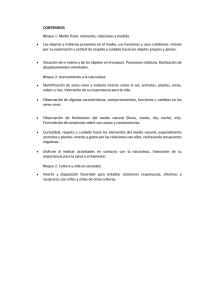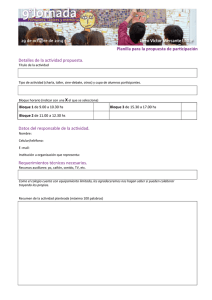Trabajando con sonidos ¿ Qué vamos a construir ?
Anuncio
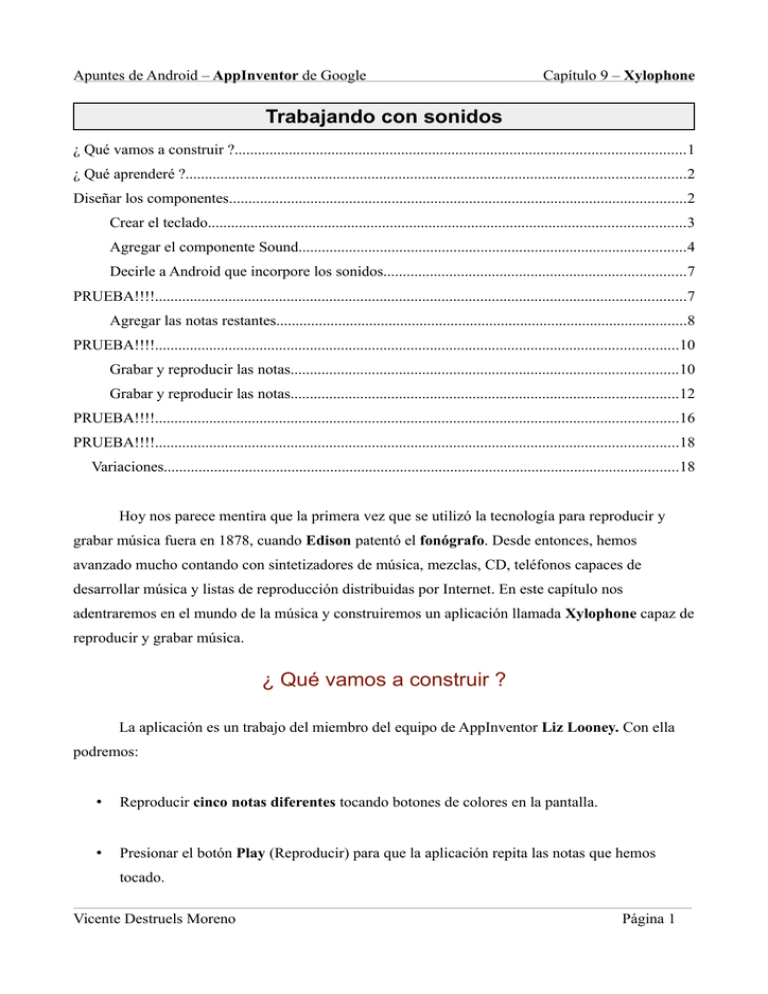
Apuntes de Android – AppInventor de Google Capítulo 9 – Xylophone Trabajando con sonidos ¿ Qué vamos a construir ?....................................................................................................................1 ¿ Qué aprenderé ?.................................................................................................................................2 Diseñar los componentes......................................................................................................................2 Crear el teclado...........................................................................................................................3 Agregar el componente Sound....................................................................................................4 Decirle a Android que incorpore los sonidos..............................................................................7 PRUEBA!!!!.........................................................................................................................................7 Agregar las notas restantes..........................................................................................................8 PRUEBA!!!!.......................................................................................................................................10 Grabar y reproducir las notas....................................................................................................10 Grabar y reproducir las notas....................................................................................................12 PRUEBA!!!!.......................................................................................................................................16 PRUEBA!!!!.......................................................................................................................................18 Variaciones.....................................................................................................................................18 Hoy nos parece mentira que la primera vez que se utilizó la tecnología para reproducir y grabar música fuera en 1878, cuando Edison patentó el fonógrafo. Desde entonces, hemos avanzado mucho contando con sintetizadores de música, mezclas, CD, teléfonos capaces de desarrollar música y listas de reproducción distribuidas por Internet. En este capítulo nos adentraremos en el mundo de la música y construiremos un aplicación llamada Xylophone capaz de reproducir y grabar música. ¿ Qué vamos a construir ? La aplicación es un trabajo del miembro del equipo de AppInventor Liz Looney. Con ella podremos: • Reproducir cinco notas diferentes tocando botones de colores en la pantalla. • Presionar el botón Play (Reproducir) para que la aplicación repita las notas que hemos tocado. Vicente Destruels Moreno Página 1 Apuntes de Android – AppInventor de Google Capítulo 9 – Xylophone Presionar el botón Reset (Borrar) para que el programa olvide las notas que hemos tocado y • podamos reproducir una nueva canción. ¿ Qué aprenderé ? En esta aplicación aprenderás: • Utilizar un único componente Sound para reproducir distintos archivos de audio. • Emplear el componente Clock para medir y forzar retardos entre las acciones. • Decidir cuándo crear un procedimiento. • Generar un procedimiento que se llame a sí mismo. • Los usos avanzados de las listas, incluyendo la capacidad de agregar elementos, acceder a ellos y borrar su contenido. Diseñar los componentes Crea un nuevo proyecto llamado Xylophone. Escribe el mismo nombre en la barra de título de la pantalla. Abre Blocks Editor y conecta tu teléfono al ordenador o activa el emulador. La aplicación tiene 13 componentes, 8 de los cuales pertenecerán al teclado. Añade los componentes que aparecen en la siguiente tabla: Tipo de componente Button Grupo de Cómo lo Palette llamaremos Basic Boton1 Finalidad Reproducir la nota Do(C) de la primera octava. Button Basic Boton2 Reproducir la nota Re (D). Button Basic Boton3 Reproducir la nota Mi (E). Button Basic Boton4 Reproducir la nota Fa (F). Vicente Destruels Moreno Página 2 Apuntes de Android – AppInventor de Google Capítulo 9 – Xylophone Button Basic Boton5 Reproducir la nota Sol (G). Button Basic Boton6 Reproducir la nota La (A). Button Basic Boton7 Reproducir la nota Si (B). Button Basic Boton8 Reproducir la nota Do (C) de la segunda octava. Sound Media Sound1 Reproduce las notas. Button Basic Play Reproduce las canciones. Button Basic Reset Borra la memoria de la aplicación. HorizontalArrangement Screen Clock HorizontalArrange Coloca los botones Play y Arrengement ment1 Reset juntos. Basic Clock1 Registra los retardos que hay entre las notas. Crear el teclado La interfaz de usuario incluirá un teclado con 8 notas, con una escala que tiene 7 notas musicales. Nuestro xilófono irá desde el Do de la primera octava hasta el Do de la segunda. En esta sección crearemos el teclado musical.Vamos a empezar por generar las dos primeras teclas de nuestro xilófono, que implementaremos como botones. 1. Arrastra un elemento Button desde Basic hasta el Viewer. Tendrá un aspecto alargado y un color magenta, igual que la tecla correspondiente de un xilófono. Configuraremos sus propiedades: a) Cambia el color de BackgroundColor a Magenta. b) Modifica Text a C. c) Pon la propiedad Width a Fill parent para que el botón ocupe todo el ancho de la pantalla. d) Height ponlo a 40. 2. Repite los pasos anteriores para crear un segundo botón llamado Boton2. Colócalo debajo de Boton1. Usa los mismos valores en las propiedades Width y Height pero asigna el color rojo a BackgroundColor y escribe D en su campo Text. Vicente Destruels Moreno Página 3 Apuntes de Android – AppInventor de Google Capítulo 9 – Xylophone Más tarde repetiremos estos pasos para añadir 6 botones más. El contenido de Component Designer debería parecerse a la siguiente figura: Agregar el componente Sound Añade desde la sección media todos los archivos de sonido suministrados para este capítulo. Después arrastra un componente Sound al visor y deja el nombre predeterminado: Sound1. Cambia su propiedad MinimumInterval (500 milisegundos) por 0. Tenemos que programar un comportamiento que reproduzca un sonido cuando el usuario toque un botón de la pantalla. Si se pulsa el Boton1, reproduciremos el sonido “1.wav”. Si se pulsa el Boton2, se reproducirá el sonido “2.wav”. Y así sucesivamente. Para ello, desde Blocks Editor, haremos lo siguiente: Vicente Destruels Moreno Página 4 Apuntes de Android – AppInventor de Google Capítulo 9 – Xylophone 1. Abre el cajón Boton1 en My Blocks y arrastra el bloque Boton1.Click hasta el área de trabajo. 2. Abre el cajón Sound1 y arrastra el bloque Sound1.Source hasta el área de trabajo, colocándolo dentro del bloque Button1.Click. 3. Escribe text sobre el área de trabajo para crear un bloque de texto. Esta forma de generarlo es más rápida que ir hasta la pestaña Built-In y abrir el cajón Text y arrastrar un elemento de texto hasta el área de trabajo. Asigna 1.wav al valor text y colócalo en el bloque Sound1.Source. 4. Añade un bloque Sound1.Play. Haz lo mismo con el Button2, debería quedarte algo parecido a la figura siguiente: Da la sensación que estamos repitiendo código, ¿verdad?. Deberíamos generar un procedimiento, parecido al que vimos en los capítulos 3 y 5. Ahora, vamos a generar uno que tome los números como argumentos, asigne el archivo de sonido adecuado de cada fichero y lo reproduzca. Podemos utilizar los bloques de unión del cajón Text (una alternativa a make text) para combinar el número (por ejemplo,1) y el texto .wav. Estos son los pasos que debemos dar para generar el procedimiento que necesitamos: 1. Abre el cajón Definition y arrastra el bloque to procedure hasta el área de trabajo. Vicente Destruels Moreno Página 5 Apuntes de Android – AppInventor de Google Capítulo 9 – Xylophone 2. Abre el cajón Definition y arrastra un bloque name hasta la ranura arg del bloque to procedure. 3. Haz clic sobre la propiedad name que está a la derecha del todo y cambia su nombre a numero. 4. Pulsa sobre procedure para modificar su nombre por TocaNota. 5. Arrastra el bloque Sound1.Source desde Boton1.Click hasta la ranura do de TocaNota. El bloque Sound1.play se moverá con él. 6. Desplaza el bloque 1.wav hasta la papelera. 7. Abre el cajón Text y arrastra el bloque join hasta la ranura de Sound1.Source. 8. Escribe numero y mueve el bloque hasta la ranura izquierda del bloque join (si no estuviese ya allí). 9. Abre el cajón Text y arrastra un bloque text hasta la ranura derecha del bloque join. 10. Cambia el valor text por .wav. 11. En My Blocks, ves al cajón My Definitions y arrastra el bloque call TocaNota hasta el cuerpo vació de Button1.Click. 12. Escribe 1 y coloca el bloque en la ranura number. De esta manera, cuando se presione el Boton1, se llamará al procedimiento TocaNota. Su argumento number tendrá el valor 1. Así pues, debería asignar el valor 1.wav a la variable Sound1.Source y reproducir el sonido 1.wav. Vicente Destruels Moreno Página 6 Apuntes de Android – AppInventor de Google Capítulo 9 – Xylophone Ahora, crea un bloque Button2.Click de forma similar: Decirle a Android que incorpore los sonidos Si ha probado la llamada anterior a TocaNota, se habrá encontrado con que la aplicación no reproduce el sonido esperado o que cuando suena, aparece un retardo inesperado. La razón es que Android necesita abrir los sonidos durante la ejecución. Así pues, hay que abrir los archivos explícitamente durante el arranque del programa: Guarda primero el proyecto con el nombre Xylophone, se generará el fichero “Xylophone.apk” que es el que debes copiar a tu teléfono. Verás que el sonido se reproduce con algo de retardo. Si no llegas a escuchar nada, comprueba el volumen de tu teléfono. PRUEBA!!!! Vicente Destruels Moreno Página 7 Apuntes de Android – AppInventor de Google Capítulo 9 – Xylophone Agregar las notas restantes Añadimos las 6 notas restantes en sus correspondientes botones, como hemos hecho con los dos primeros. Luego modificamos el valor de sus propiedades Text y BackgroundColor: • Button3 (“E”, Pink) • Button4 (“F”, Orange) • Button5 (“G”, Yellow) • Button6 (“A”, Green) • Button7 (“B”, Cyan) • Button8 (“C”, Blue) Si lo deseas, puedes cambiar el TextColor de Button8 a White para que se lea mejor su contenido. Vicente Destruels Moreno Página 8 Apuntes de Android – AppInventor de Google Capítulo 9 – Xylophone De vuelta a Blocks Editor, crearemos bloques Click para cada uno de los nuevos botones. Además, estableceremos las llamadas apropiadas a TocaNota. Del mismo modo, agregaremos cada archivo de sonido a Screen.Initialize como se ve en la siguiente figura: Vicente Destruels Moreno Página 9 Apuntes de Android – AppInventor de Google Capítulo 9 – Xylophone Guarda primero el proyecto con el nombre Xylophone2, se generará el fichero “Xylophone2.apk” que es el que debes copiar a tu teléfono. Prueba todas las notas. PRUEBA!!!! Grabar y reproducir las notas Es divertido utilizar nuestro xilófono virtual para tocar música pero sería mejor si nuestra aplicación fuese capaz de grabar las melodías que tocamos y reproducirlas posteriormente. Para que pueda hacer esto, debe recordar las notas que hemos tocado. Además de acordarse de las teclas que pulsamos, deberá reconocer el tiempo que dejamos entre dos notas. Si no actuamos así, no seremos capaces de distinguir cuándo se tocan dos notas muy rápidamente o se deja un tiempo de 10 según dos entre ellas. Nuestra aplicación trabaja con dos listas. Cada una de ellas tendrá una entrada por cada una de las notas que se toquen: • notas: contendrá los nombres de los archivos de sonido que se han de reproducir, respetando el orden en que los tocó el usuario. • tiempos: Registrará el momento en el que se ha de reproducir una nota. Podemos controlar el tiempo por medio del componente Clock, que también utilizaremos para determinar el tiempo de reproducción de las notas. Desde Component Designer añadiremos un componente Clock y dos botones Play (Reproducir) y Reset (Borrar), que colocaremos dentro de un elemento HorizontalArrangement: 1. Arrastra un componente Clock. Desactive su propiedad TimerEnabled porque no queremos que su contador llegue a cero antes de que tengamos que utilizarlo durante la reproducción. Vicente Destruels Moreno Página 10 Apuntes de Android – AppInventor de Google Capítulo 9 – Xylophone 2. Accede al cajón Screen Arrengement (Distribución de la pantalla) y arrastra un componente HorizontalArrangement hasta colocarlo debajo del último botón. Modifica su propiedad Width a Fill parent. 3. Desde el cajón Basic, arrastra un elemento Button. Cambia su nombre a Play y su propiedad Text a Play. 4. Arrastra otro Button y colócalo a la derecha de Play. Cambia su nombre a Reset y asigna Reset a su propiedad Text. El aspecto debería ser similar al siguiente: Vicente Destruels Moreno Página 11 Apuntes de Android – AppInventor de Google Capítulo 9 – Xylophone Grabar y reproducir las notas Deberemos tener una lista con las notas y los tiempos y agregar nuevos elementos a la misma siempre que el usuario presione un botón. 1. Crea una variable desde Buit-In en Definition arrastrando el elemento def variable. 2. Llámala notas. 3. Abre el cajón List y arrastra un bloque make a list, colocándolo en la ranura de def notas. Estos pasos definirán una nueva variable notas que, inicialmente, estará vacía. Repite los pasos para crear una segunda variable llamada tiempos: Siempre que se toca una nota, tenemos que guardar el nombre del archivo de sonido que se ha utilizado (dentro de la lista notas) y el instante en el que se tocó (en la lista tiempos). Para tener en cuenta el instante en el que se toca la nota emplearemos el bloque Click1.Now, que devolverá el momento exacto (por ejemplo, March 12, 2011, 8:33:14 AM) con una precisión de milisegundos. Estos valores, que se obtienen a través de los bloques Sound1.Source y Clock1.Now, se deberán añadir a las listas notas y tiempos respectivamente, como se ve en la siguiente figura. Por ejemplo, si en el xilófono tocamos las teclas C,C,C,D,E, las listas tendrán cinco entradas: • Notas: 1.wav, 1.wav, 1.wav, 2.wav, 3.wav. Vicente Destruels Moreno Página 12 Apuntes de Android – AppInventor de Google • Capítulo 9 – Xylophone Times: (omitimos las fechas): 12:00:01, 12:00:02, 12:00:03, 12:00:03.5, 12:00:04. Cuando el usuario emplee el botón Reset, las dos listas deberán volver a su estado original, es decir, quedarán vacías. Como no se verá ningún cambio, estaría bien añadir un pequeño bloque Sound1.Vibrate para saber que realmente se ha hecho algo: Para reproducir las notas, empezaremos centrándonos en cómo lograr que la herramienta reproduzca los sonidos, sin preocuparnos de momento por el tiempo. Utilizaremos una variable Vicente Destruels Moreno Página 13 Apuntes de Android – AppInventor de Google Capítulo 9 – Xylophone count que sabrá en qué nota nos encontramos(inicialmente tiene un valor 0), un procedimiento TocaNotasGrabadas (que se encargará de reproducir esa nota y de pasar a la siguiente) y le aplicaremos recurrencia (* hablad con le profesor). Cuando se presione el botón Play, el código se ejecutará, asignará el valor 1 al contador e invocará a TocaNotasGrabadas, a no ser que no se haya grabado ninguna nota. Para hacernos una idea de cómo funciona vamos a ir paso a paso, revisando todo lo que ocurrirá cuando el usuario toque 3 notas (1.wav, 3.wav, y 6.wav) y luego presione el botón Play. Lo primero que pasa es que se pone en marcha Play.Click. Como la longitud de la lista es 3, que es mayor que 0, el contador tomará el valor 1 e invocará a TocaNotasGrabadas: 1. La primera vez que se llama a TocaNotasGrabadas, el valor de count será 1: a) Se configura Sound1.Source con el primer elemento de la lista notes, que es 1.wav. b) Se llama a Sound1.Play para que reproduzca esta nota. c) count (1) es menor que la longitud de la lista notas (3), entonces se incrementa el valor de count a 2 y vuelve a llamar a TocaNotasGrabadas. 2. La segunda vez que se llama a TocaNotasGrabadas, el valor de count será 2: a) Se configura Sound1.Source con el segundo elemento de la lista notes, que es 3.wav. b) Se llama a Sound1.Play para que reproduzca esta nota. c) count (2) es menor que la longitud de la lista notes (3), entonces se incrementa el valor de count a 3 y vuelve a llamar a TocaNotasGrabadas. 3. La tercera vez que se llama a TocaNotasGrabadas, el valor de count será 3: Vicente Destruels Moreno Página 14 Apuntes de Android – AppInventor de Google Capítulo 9 – Xylophone a) Se configura Sound1.Source con el tercer elemento de la lista notas, que es 6.wav. b) Se llama a Sound1.Play para que reproduzca esta nota. c) count (3) ya no es menor que la longitud de la lista notas (3), entonces no pasará nada más y se detendrá la reproducción. Los bloques necesarios para este comportamiento se observan en la figura siguiente: Guarda primero el proyecto con el nombre Xylophone3, se generará el fichero “Xylophone3.apk” que es el que debes copiar a tu teléfono. Prueba todas las notas. Vicente Destruels Moreno Página 15 Apuntes de Android – AppInventor de Google Capítulo 9 – Xylophone PRUEBA!!!! Hay un pequeño problema: prácticamente no pasa tiempo entre una llamada a Sound1.Play y la siguiente, de tal forma que las notas se pisan unas a las otras. A ninguna de ellas,a excepción de la última, se le permite completar su ciclo sonoro antes de que se cambie la fuente de Sound1 y se vuelva a llamar a Sound1.Play. Para corregir esta anomalía aplicaremos un pequeño retardo entre las invocaciones a TocaNotasGrabadas. Para aplicar el retardo deberemos configurar el temporizador del reloj para que deje pasar una cantidad de tiempo entre la reproducción de una nota y la siguiente. Por ejemplo, si la que viene a continuación se reproduce 3000 ms (tres segundos) después de la actual, deberemos asignar el valor 3000 a la propiedad Clock1.TimerInterval. Seguidamente, se llamará de nuevo a TocaNotasGrabadas. Efectúa los cambios que muestra la figura de abajo en el cuerpo del bloque if en TocaNotasGrabadasy crea y rellena un controlador de eventos Clock1.Timer que se encargará de determinar qué ocurrirá cuando se agote el tiempo de espera. Supongamos que tenemos el siguiente contenido en las dos listas: • notes: 1.wav, 3.wav, 6.wav Vicente Destruels Moreno Página 16 Apuntes de Android – AppInventor de Google • Capítulo 9 – Xylophone times: 12:00:00, 12:00:01, 12:00:04 Play.Click asigna el valor 1 a count y llama a TocaNotasGrabadas. 1. La primera vez que se llama a TocaNotasGrabadas, el valor de count será 1: a) A Sound1.Source se le asigna el primer elemento de la lista notes, que es 1.wav. b) Se llama a Sound1.Play para que reproduzca esta nota. c) Como count (1) es menor que la longitud de la lista notas (3), entonces: Se asigna a Clock1.TimerInterval el intervalo de tiempo que transcurre entre el primer elemento (12:00:00) y el segundo (12:00:01) de la lista times: 1 segundo. Se incrementa el valor de count a 2. Se activa Clock1.Timer e inicia la cuenta atrás. Durante un segundo no ocurre nada más. Transcurrido este tiempo, se desactiva el temporizador y se lanza una llamada a TocaNotasGrabadas. 2. La segunda vez que se llama a TocaNotasGrabadas, el valor de count será 2: a) A Sound1.Source se le asigna el segundo elemento de la lista notes, que es 3.wav. b) Se llama a Sound1.Play para que reproduzca esta nota. c) Como count (2) es menor que la longitud de la lista notas (3), entonces: Vicente Destruels Moreno Página 17 Apuntes de Android – AppInventor de Google Capítulo 9 – Xylophone Se asigna a Clock1.TimerInterval el intervalo de tiempo que transcurre entre el segundo elemento (12:00:01) y el tercero (12:00:04) de la lista times: 3 segundo. Se incrementa el valor de count a 3. Se activa Clock1.Timer e inicia la cuenta atrás. Durante tres segundos no ocurre nada más. Transcurrido este tiempo, se desactiva el temporizador y se lanza una llamada a TocaNotasGrabadas. 3. La tercera vez que se llama a TocaNotasGrabadas, el valor de count será 3: a) A Sound1.Source se le asigna el tercer elemento de la lista notes, que es 6.wav. b) Se llama a Sound1.Play para que reproduzca esta nota. c) Como count (3) ya no es menor que la longitud de la lista notas (3), no pasa nada más y se completa la reproducción. Guarda primero el proyecto con el nombre Xylophone4, se generará el fichero “Xylophone4.apk” que es el que debes copiar a tu teléfono. PRUEBA!!!! Variaciones Aquí tienes algunos escenarios alternativos para que explores: • Ahora mismo no hay nada que impida al usuario tocar el botón Reset durante la reproducción, lo que provocaría un fallo en la aplicación. Modifica Play.Click para que desactive Reset durante su desarrollo. Para volver a activarlo cuando se complete la canción deberás cambiar el bloque if de Play.Click. Conviértelo en un ifelse y coloca la reactivación Vicente Destruels Moreno Página 18 Apuntes de Android – AppInventor de Google Capítulo 9 – Xylophone del botón Reset en la parte else. • Igualmente, el usuario puede tocar el botón Play durante la reproducción, lo que provocaría un fallo en la aplicación. Modifica Play.Click para que desactive Play durante su desarrollo y cambia su etiqueta para que muestre Playing (Reproduciendo). Puedes utilizar un bloque ifelse parar volver a activarlo y devolverlo a su etiqueta original. • Agrega un botón con el nombre de la canción, por ejemplo, Für Elise. Si el usuario hace clic en él, la aplicación abrirá sus notas y sus tiempos en las listas correspondientes (notas y tiempos), asignará 1 a count y llamará a TocaNotasGrabadas. Para configurar los tiempos adecuados recomiendo que recurras al bloque Clock1.MakeInstantFromMillis. • Si el usuario toca una nota, se marcha y no hace nada más durante varias horas, y después toca la siguiente nota, la aplicación entenderá que estas dos forman parte del mismo tema (que no será lo que el usuario tendría en mente). Mejora el programa haciendo esto: (1) detén la grabación después de un intervalo razonable de tiempo, por ejemplo, un minuto, o (2) establece un límite en la cantidad de tiempo que puede emplear Clock1.TimerInterval mediante el bloque max que encontrarás en el cajón Math. • Modifica la apariencia del botón para que enseñe el nombre de la nota que está reproduciendo. Por ejemplo, puedes alterar el valor de las propiedades Text, BackgroundColor o ForeGroundColor. Vicente Destruels Moreno Página 19